PDFelement: un poderoso y sencillo editor de archivos PDF
¡Comienza con la forma más fácil de administrar archivos PDF con PDFelement!
Ya sea para la escuela o para el trabajo, hay ocasiones en las que puede que necesites extraer palabras de imágenes. Por ejemplo, puede que quieras extraer información de texto de tarjetas de visita escaneadas. Entonces, por supuesto, puedes coger un bolígrafo para transcribir el texto del documento escaneado al papel. Sin embargo, esto requiere mucho tiempo y esfuerzo y puede dar lugar a errores.
Por suerte, una sofisticada tecnología llamada Reconocimiento Óptico de Caracteres (OCR) permite que muchas herramientas sean compatibles con OCR. Este sistema puede reconocer caracteres manuscritos o impresos en imágenes y extraer los caracteres como texto, que puedes editar en un editor de texto. La mayoría de las herramientas de OCR pueden extraer información de texto de forma precisa y eficaz para ti.
En este artículo se enumeran algunas de las mejores herramientas de OCR disponibles en diferentes plataformas, con las que podrás extraer texto de imágenes en cuestión de segundos.
En este artículo
Extractores de imágen a texto para Windows
La extracción de texto de imágenes en un PC es común en el trabajo de oficina. Aquí hay dos grandes aplicaciones de Windows que se pueden utilizar para extraer texto de imágenes rápidamente.
PDFelement
PDFelement es un editor de PDF versátil y rápido con un avanzado motor de OCR. Con el motor de OCR de PDFelement, puede extraer con precisión la información de texto de las imágenes.

![]() Impulsado por IA
Impulsado por IA

A continuación se describen los pasos necesarios para utilizar PDFelement y extraer texto de una imagen:
Paso 1 Abrir la imagen en PDFelement.
Paso 2Selecciona en el menú Herramientas > OCR realizar el reconocimiento óptico de caracteres en la imagen.
Paso 3 Edita o copia el texto reconocido. También puedes utilizar la función Convertir de PDFelement para convertir la imagen en un archivo editable, como un archivo de texto.
Como se puede ver, la extracción de texto de una imagen en PDFelement es relativamente fácil. Además de la extracción de texto de imágenes, PDFelement también proporciona varias características que puedes utilizar para ver, editar y convertir archivos PDF.
- Abrir y ver archivos PDF a una velocidad incomparable
- Editar cualquier contenido, como imágenes y texto en archivos PDF
- Convertir archivos PDF a Word, PPT, TXT y muchos otros formatos
OneNote
OneNote es un software desarrollado por Microsoft para tomar y gestionar notas. Está disponible en todos los sistemas operativos Windows y también como aplicación de escritorio o servicio web. Sin embargo, la función OCR sólo está disponible en la aplicación de escritorio de OneNote.
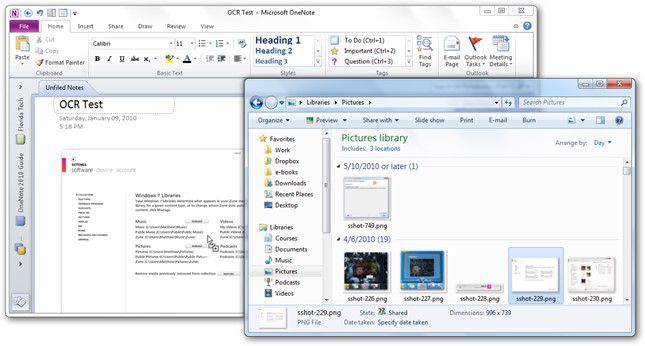
Puedes extraer texto de una imagen utilizando OneNote siguiendo estos pasos:
Paso 1 Añadir la imagen a un cuaderno en OneNote.
Paso 2 Haz clic con el botón derecho del ratón en la imagen y elige Copiar texto de la imagen. Si la libreta contiene varias imágenes, puedes elegir Copiar texto de todas las páginas de la impresión. A continuación, el texto de la imagen se copia en el portapapeles.
Paso 3 Pega el texto en la ubicación deseada. A continuación, puedes utilizar o editar el texto.
Conversores de imagen a texto en línea
Si solamente quieres extraer texto de unas pocas imágenes, puedes utilizar un conversor en línea. Con un conversor en línea, todo lo que necesitas hacer es entrar en la página web del conversor en un navegador web y subir la imagen que quieres convertir. De esta manera, puedes convertir archivos inmediatamente sin necesidad de instalar ningún software.
HiPDF
HiPDF es una solución PDF todo en uno que está disponible en línea y se puede utilizar para convertir archivos rápidamente. HiPDF proporciona docenas de herramientas PDF y de imagen que puedes utilizar para editar y convertir archivos fácilmente, entre las que se encuentra el conversor de imagen a texto. Este conversor te permite convertir imágenes en archivos de texto y obtener información de texto de las imágenes con solo unos pasos.
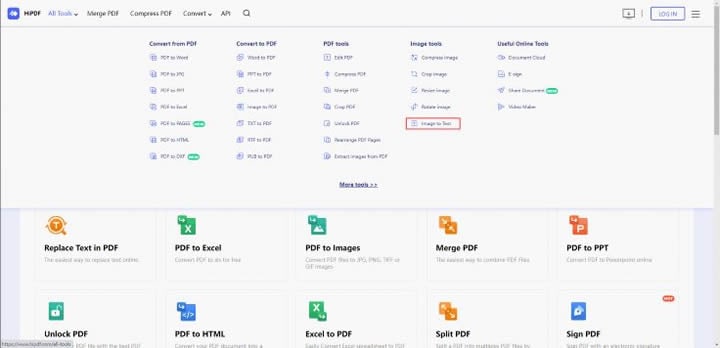
Si deseas utilizar HiPDF para convertir una imagen en un archivo de texto, abre el conversor de imagen a texto y carga la imagen que deseas convertir. Ten en cuenta que el conversor de imagen a texto de HiPDF solo está disponible para los suscriptores de HiPDF Pro. Visita la página de precios para comprobar el precio y las funciones avanzadas que son exclusivas de los suscriptores de HiPDF Pro.
OnlineOCR
OnlineOCR es un servicio de OCR en línea que puede utilizar para extraer texto de imágenes. Para utilizar este servicio, visita OnlineOCR en tu navegador web, carga un archivo, selecciona el idioma de OCR y el formato de salida y, a continuación, haz clic en CONVERTIR. La información de texto se muestra y puede descargarse en el formato especificado.
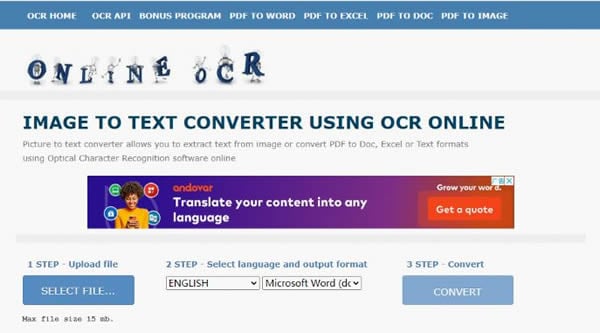
Puedes utilizar las funciones básicas de OnlineOCR de forma gratuita. Sin embargo, solo puedes convertir hasta 15 páginas por hora como usuario invitado. Si quieres convertir más páginas o los archivos que quieres convertir son grandes, puedes registrarte para obtener una cuenta y adquirir un paquete de prepago o una suscripción mensual.
Escáneres OCR para dispositivos móviles
Antes de utilizar extractores de imagen a texto para Windows o conversores de imagen a texto en línea, debes preparar primero las imágenes. Pero, ¿qué ocurre si quieres extraer palabras de documentos en papel como recibos o carteles y no estás cerca de tu PC? En este caso, resulta muy útil una aplicación de escáner con soporte OCR que puedas utilizar en tu teléfono móvil.
Utilizar una app de escáner en tu teléfono para extraer texto es muy sencillo. El proceso básico es el siguiente:
Paso 1 Inicia la app y utilízala para escanear el documento del que quieres extraer texto.
Paso 2 Utiliza la función OCR de la app para extraer el texto.
Paso 3 Edita y copia el texto o guárdalo como un archivo.
Aquí hay dos grandes aplicaciones de escáner OCR a las que deberías prestar atención.
Scanner Pro (iOS)
Scanner Pro es una aplicación iOS que te permite usar la cámara de tu iPhone o iPad para escanear cualquier cosa que te interese y guardar tus escaneos. Tiene la función OCR que puede convertir tus escaneos en texto.

Ventajas
Corrección de la perspectiva y la distorsión de las imágenes escaneadas
Conversores de archivos integrados
Desventajas
Requiere suscripción para utilizar la función OCR
Text Scanner (Android)
Text Scanner es una sencilla aplicación para Android que convierte tu teléfono en un escáner de texto. Puedes utilizarla para escanear cualquier cosa con caracteres impresos o manuscritos y extraerlos como texto editable.

Ventajas
Detección automática de idiomas
Compatible con más de 100 idiomas
Desventajas
El tratamiento de imágenes por lotes no está disponible
Es necesario suscribirse
Extraer imágenes desde un PDF
A veces, es necesario extraer texto de imágenes que están incrustadas en un archivo PDF. En este caso, primero hay que extraer las imágenes del archivo PDF. Afortunadamente, HiPDF ofrece un extractor de imágenes que permite extraer imágenes de PDF en línea de forma eficaz.
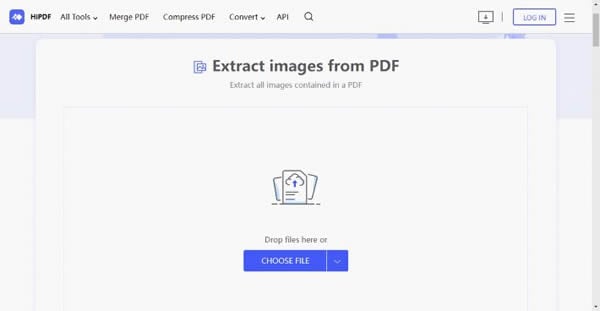
Paso 1 Abre la herramienta de extracción de imágenes en tu navegador web.
Paso 2 Haz clic en ELEGIR ARCHIVO y selecciona un archivo PDF para cargarlo.
Paso 3 Especifica las páginas de las que quieres extraer imágenes y haz clic en EXTRACTAR.
Paso 4 Después de la extracción, haz clic en DESCARGAR para descargar las imágenes en un paquete ZIP.
Aspectos a tener en cuenta al seleccionar una herramienta de conversión de imagen a texto
A continuación se presentan varias cosas que debes tener en cuenta al seleccionar una herramienta para extraer texto de imágenes. No están ordenados por orden de importancia, ya que la importancia puede variar para los usuarios con diferentes requisitos.
- Precisión de la conversión
La mayoría de las herramientas de OCR disponibles en el mercado pueden reconocer texto con precisión. Sin embargo, la precisión de la conversión también depende de muchos factores, como el idioma y la legibilidad del texto que se va a reconocer. Antes de utilizar una herramienta de extracción, asegúrate de que la herramienta admite el idioma del texto y de que éste es legible.
- Velocidad de conversión
La velocidad de conversión puede no importar si solamente quieres extraer texto de unas pocas imágenes. Sin embargo, la velocidad de conversión es un factor importante a tener en cuenta si quieres extraer texto de muchas imágenes, como un gran número de tarjetas de visita escaneadas. Además, es importante comprobar si la herramienta admite la conversión por lotes, lo que te ahorrará mucho tiempo.
- Formatos de salida
Algunas herramientas pueden guardar el texto reconocido en diferentes formatos, como Word, PDF o TXT, mientras que otras solo muestran el texto y tienes que guardarlo tú mismo. Si necesitas procesar el texto utilizando otras aplicaciones, comprueba si la herramienta admite el formato requerido para facilitar tu flujo de trabajo.
- Precio
Al tratarse de una tecnología avanzada, el OCR no suele ser gratuito. Sin embargo, teniendo en cuenta su comodidad y aumento de eficacia, merece la pena invertir en esta tecnología. Antes de comprar una herramienta, compara los planes de precios de las distintas herramientas y selecciona la que te parezca más rentable.
Conclusión
Gracias a la tecnología OCR, extraer texto de imágenes puede hacerse con unos pocos clics. En este artículo se enumeran 6 magníficas herramientas que pueden ayudarte a extraer texto de imágenes.
Si necesitas una herramienta para PC, PDFelement es una excelente opción porque no sólo puede completar la extracción, sino que también proporciona una variedad de herramientas para la edición y la conversión. Si necesitas una herramienta en línea, asegúrate de probar HiPDF, que es una solución todo en uno con grandes características, incluyendo la extracción de texto, edición de PDF, conversión, y muchas más.

